
Obsah:
- Autor John Day [email protected].
- Public 2024-01-30 11:56.
- Naposledy zmenené 2025-01-23 15:05.



SmartClock nie sú len hodiny, je to tiež ľahký spôsob, ako zobraziť štatistiky sociálnych médií a počasie.
Môžete sa pripojiť k Facebooku a lajkovať, alebo sa pripojiť k soundcloudu a nechať svojich sledovateľov zobrazovať naživo! Jediná vec, ktorú musíte urobiť, aby ste to videli, je stlačiť tlačidlo režimu.
V tomto zariadení je niekoľko senzorov, ktoré neustále zhromažďujú informácie a uchovávajú ich v databáze. Tieto údaje si môžete prezrieť v peknom grafe na webovej stránke.
Môžete tiež prehrávať hudbu, ktorú vyberiete na jednotke alebo na webovej stránke.
Zásoby
- Raspberri Pi
- Arduino Uno
- Reproduktory so zosilňovačom
- 4*7 segmentový displej
- DHT 11
- LM35 (voliteľné)
- LDR
- MCP3008
- LCD displej 16x2
- 5 normálne otvorených monostabilných prepínačov
- Rezistory 100k, 220, 1k a 5k
- Zdroj
- Veľa prepojovacích káblov, samec/samica a samica/samica
Krok 1: Pinout DHT 11

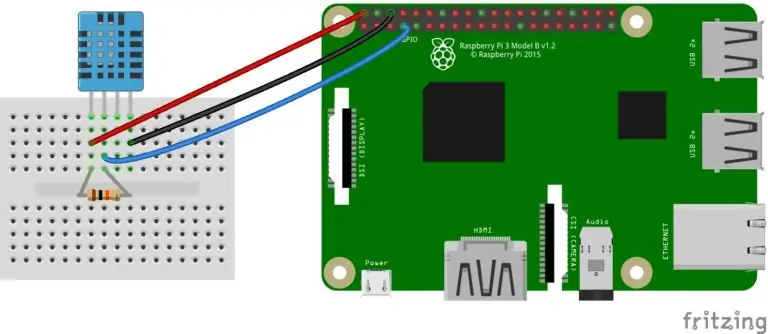
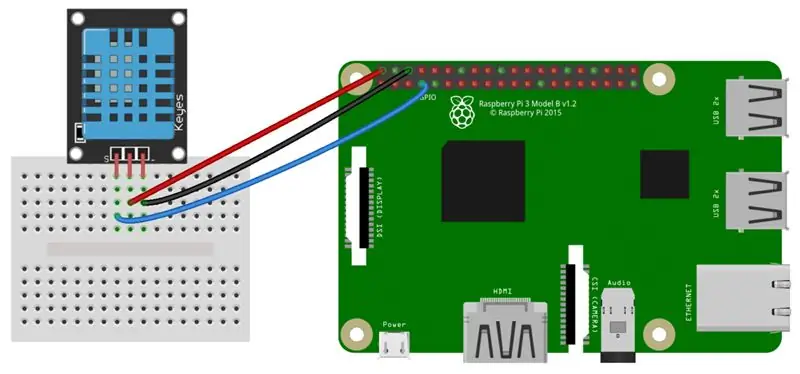
Existujú 2 typy DHT11. V závislosti od verzie, ktorú ste si kúpili, budete mať buď 3 alebo 4 piny.
Vcc ide na 3,3 V, signál ide na GPIO4 Ak máte 4 -pinovú verziu, musíte medzi vcc a signálny pin umiestniť odpor 4k7. Ak máte 3 -pinovú verziu, môžete ísť.
Krok 2: MCP3008 s prepínačmi LDR, LM35 a pulldown
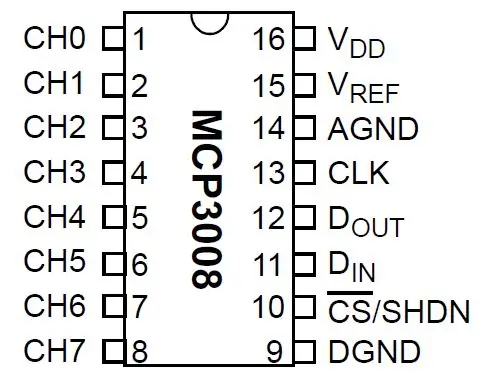
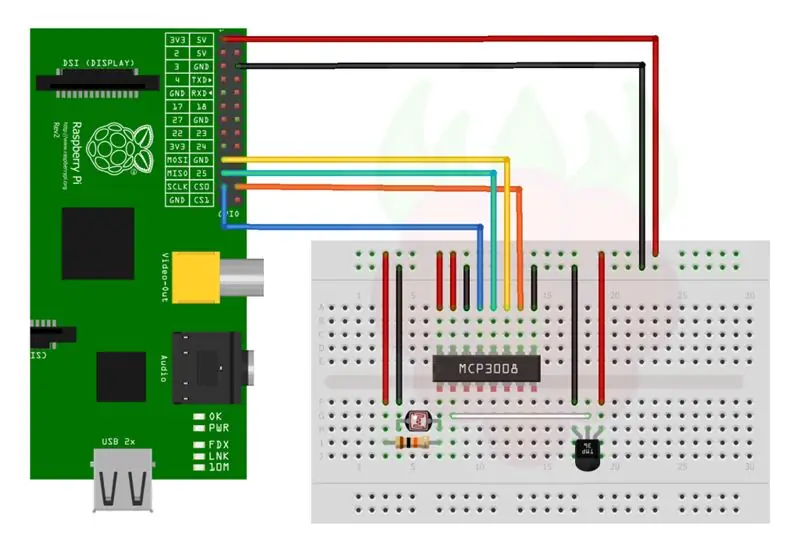
- VDD - 3,3V
- Vref - 3,3V
- AGND - Zem
- CLK - GPIO9
- DOUT - GPIO MISO
- DIN - GPIO MOSI
- CS - CS0
- DGND - zem
CH0 sa nachádza medzi 10k odporom a ldr
CH1 prechádza na stredný kolík Lm35
Krok 3: LCD displej
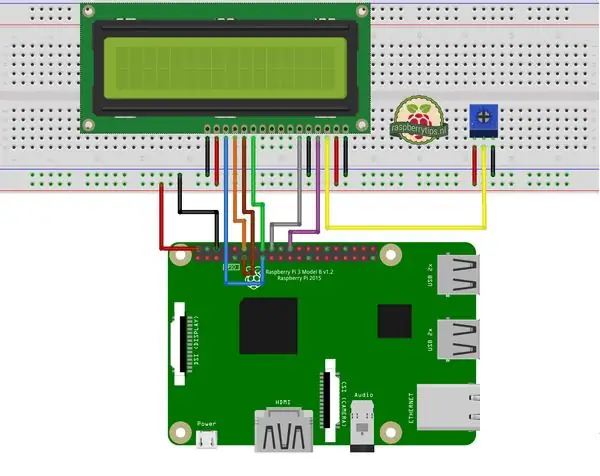
Aby váš LCD displej fungoval, pripojte prvý kolík k uzemneniu a druhý k +5V. Tretí kolík by mal byť pripojený pomocou odporu 5k k zemi alebo potenciometra, ak chcete zmeniť jas.
Kolík RS ide do GPIO22, RW tiež rovno do GND. V tomto mieste by ste na displeji mali vidieť riadok čiernych obdĺžnikov. teraz stačí pripojiť 8 dátových pinov k GPIO pinom, ktoré máte k dispozícii, a pripojiť LED+ k 5v, LED- k zemi.
Krok 4: 4*7 segmentový displej
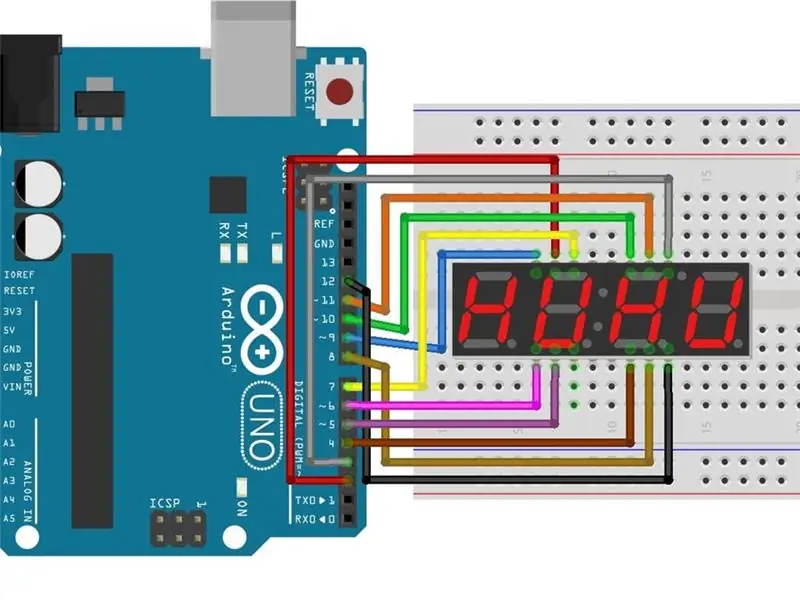
Váš displej môže byť spoločná anóda / spoločná katóda. Nezáleží na tom, ako ho pripojíte, ale je dobré vedieť, aký typ máte. Dbajte na to, aby bol kolík RX0 voľný, pretože ho budeme musieť pripojiť k TX0 na RPI. Na ostatných spojoch nezáleží, pretože kód je zapísaný neskôr.
Krok 5: Konštrukcia

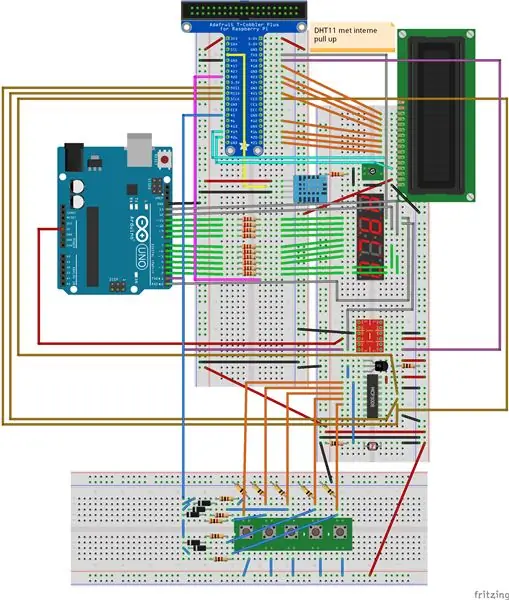
Na vytvorenie tohto nastavenia na doske budete potrebovať veľa miesta. Odporúčam spájkovať MCP s rezistormi LM35 a al na testovací odtlačok a pridať niekoľko hlavičiek. Týmto spôsobom ho môžete jednoducho prepojiť s niekoľkými prepojovacími káblami samica/samica. Nezabudnite spojiť raspberri a arduino. Dávajte pozor, aby ste nezamieňali 3,3 V s 5 V.
Krok 6: Softvér

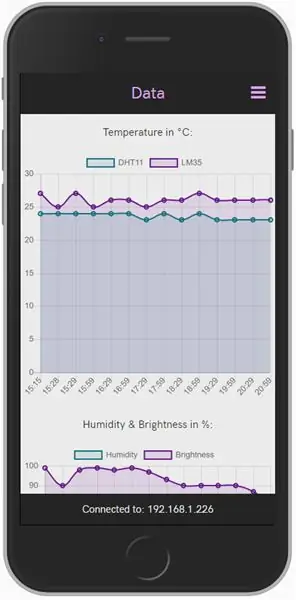
Použil som Python s bankou na backend. Html, css/menej a javascript ako frontend a arduino kód pre arduino.
Na Raspberry pi je spustená aj databáza, ktorá ukladá údaje zo senzorov, ako aj vami nastavené alarmy a informácie o používateľovi. Táto databáza je spustená na serveri MariaDB. Dotazy, ako z toho získať údaje, sú napísané v mojom zázname, v pythone. Toto konvertuje údaje na json vo vlastných koncových bodoch. Tieto údaje môžeme získať v našom klientskom rozhraní odoslaním požiadavky GET na náš server. Tu si s údajmi môžeme robiť, čo chceme. Vybral som si grafy od chart.js, čo je rozšírenie javascriptu.
Odporúča:
Počítadlo krokov - mikro: bit: 12 krokov (s obrázkami)

Počítadlo krokov - mikro: bit: Tento projekt bude počítadlom krokov. Na meranie našich krokov použijeme senzor akcelerometra, ktorý je vstavaný v Micro: Bit. Zakaždým, keď sa Micro: Bit zatrasie, pridáme k počtu 2 a zobrazíme ho na obrazovke
Akustická levitácia s Arduino Uno krok za krokom (8 krokov): 8 krokov

Akustická levitácia s Arduino Uno krok za krokom (8 krokov): Ultrazvukové meniče zvuku L298N Dc napájací adaptér ženského adaptéra s mužským DC kolíkom Arduino UNOBreadboard Ako to funguje: Najprv nahráte kód do Arduino Uno (je to mikrokontrolér vybavený digitálnym a analógové porty na prevod kódu (C ++)
Bolt - Nočné hodiny pre bezdrôtové nabíjanie DIY (6 krokov): 6 krokov (s obrázkami)

Bolt - Nočné hodiny bezdrôtového nabíjania DIY (6 krokov): Indukčné nabíjanie (tiež známe ako bezdrôtové nabíjanie alebo bezdrôtové nabíjanie) je typ bezdrôtového prenosu energie. Na prenos elektriny do prenosných zariadení používa elektromagnetickú indukciu. Najbežnejšou aplikáciou je bezdrôtové nabíjanie Qi
Ako rozobrať počítač pomocou jednoduchých krokov a fotografií: 13 krokov (s obrázkami)

Ako rozobrať počítač jednoduchými krokmi a obrázkami: Toto je návod, ako rozobrať počítač. Väčšina základných komponentov je modulárna a dá sa ľahko odstrániť. Je však dôležité, aby ste o tom boli organizovaní. Pomôže to zabrániť strate súčiastok a tiež pri opätovnej montáži
Od Roomby k Roveru iba 5 krokov!: 5 krokov

Od Roomby po Rover za pouhých 5 krokov !: Roboti Roomba sú zábavným a jednoduchým spôsobom, ako ponoriť prsty do nohy vo svete robotiky. V tomto návode podrobne popíšeme, ako previesť jednoduchú Roombu na ovládateľný rover, ktorý súčasne analyzuje svoje okolie. Zoznam dielov 1.) MATLAB2.) Roomb
